Emetti una Parcella Professionale
Il professionista che emette la fattura per l’attività svolta, necessita di inserire informazioni peculiari e specifiche nel documento gestionale (casse previdenziali, ritenute). Si accede alla funzione dalla sezione Vendite del menu: la lista dei documenti già salvati è presente nella Lista Fatture.
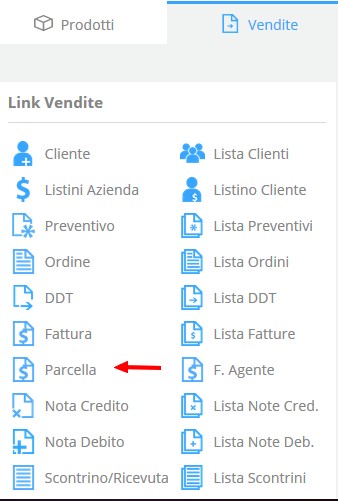
Dati di testata
Il cliente, se presente nell’anagrafica, compare già dopo aver digitato le prime lettere della ragione sociale o del suo codice; altrimenti, è possibile inserirlo cliccando sul tasto + a margine. Se l’indirizzo di spedizione è diverso da quello legale, si può inserire una destinazione differente.
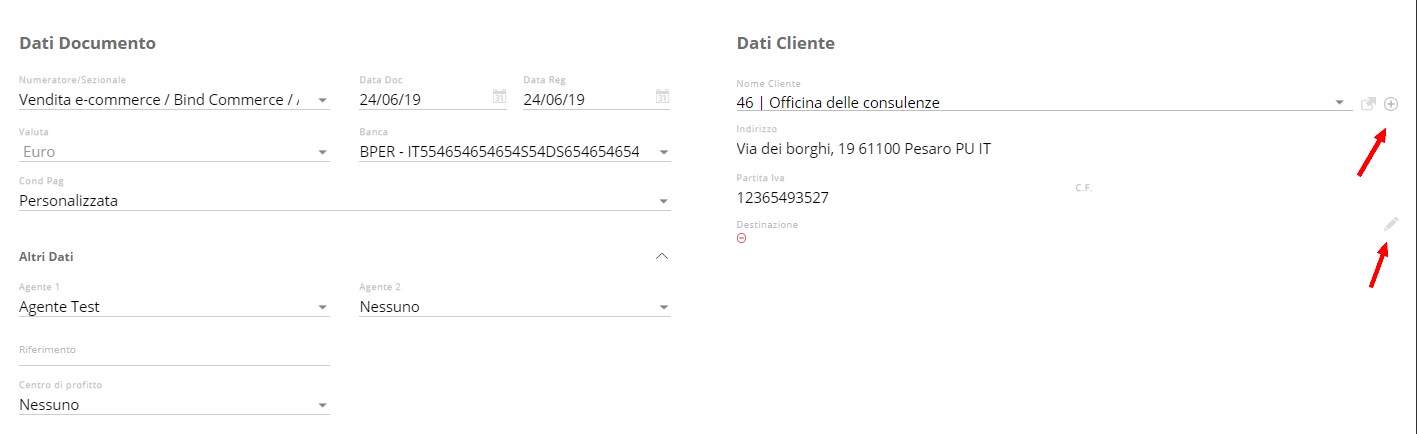
E’ possibile anche non codificare il cliente usando Cliente Occasionale. Tra i dati di testata è presente il numeratore/sezionale, a cui associare il documento, Data Doc. e Data Reg., la Valuta, la Banca (selezionabile direttamente dal documento), le condizioni di pagamento, gli Agenti di Commercio ed il Riferimento (campo descrittivo).
.
Corpo del documento
Per compilare le righe, inserisci Descrizione, Quantità e Prezzo, oltre alla scelta del Conto contabile di ricavo interessato e indica se una riga è Soggetta a Ritenuta oppure no, nella sezione Altri Dati della riga inserita.
Puoi anche codificare i tuoi servizi da caricare nel documento con Descrizione, Prezzo e Conto Contabile precompilati.

Spese non soggette a ritenuta d’acconto: puoi aggiungere ricavi non soggetti a ritenuta d’acconto ai fini dell’imposta sui redditi, attraverso una riga di Materiale/Servizio Non Codificato.
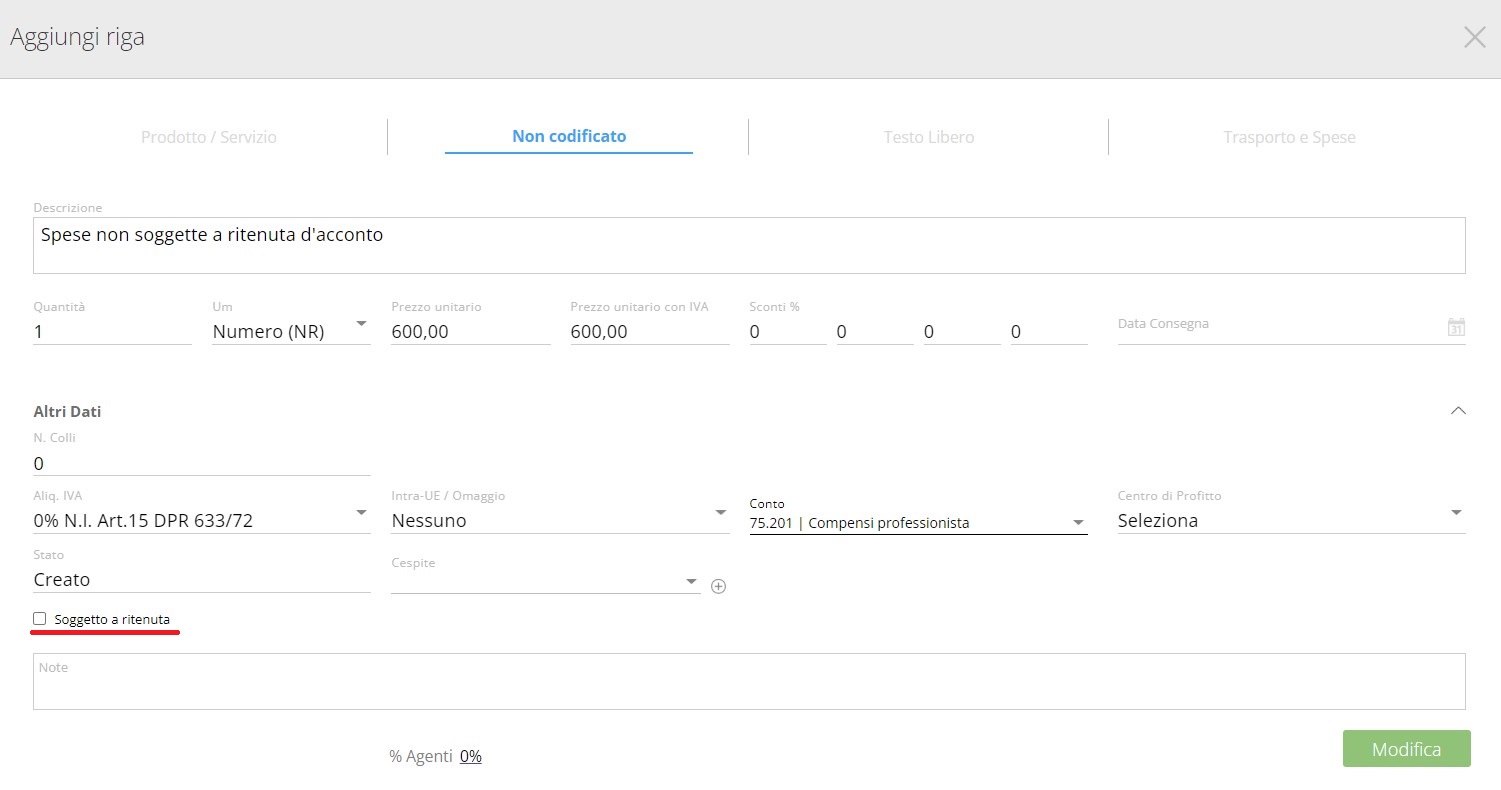
Con il gestionale gestisci Cassa Contributi e la Ritenuta d’Acconto, mediante i blocchi dedicati nel documento.
E’ possibile selezionare la Tipologia (che verrà riportata in fatturazione elettronica), calcolare l’imponibile cliccando sull’icona ![]() o modificando manualmente l’importo e impostando la Percentuale di calcolo sui valori totali del documento: Giobby provvederà in automatico a calcolarne i relativi importi da detrarre dal Totale da Incassare.
o modificando manualmente l’importo e impostando la Percentuale di calcolo sui valori totali del documento: Giobby provvederà in automatico a calcolarne i relativi importi da detrarre dal Totale da Incassare.
I blocchi sono ripetibili attraverso le funzioni ![]() e
e ![]() per aggiungere altre tipologie di Casse o Ritenute.
per aggiungere altre tipologie di Casse o Ritenute.
. 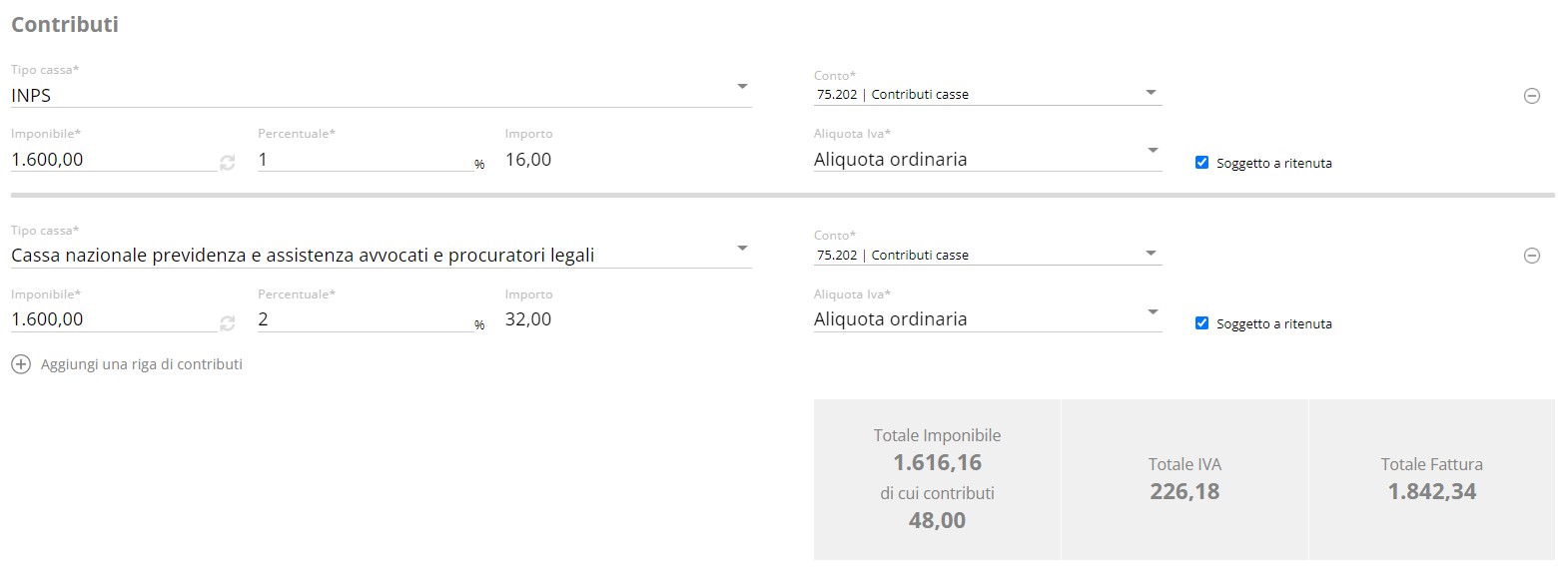
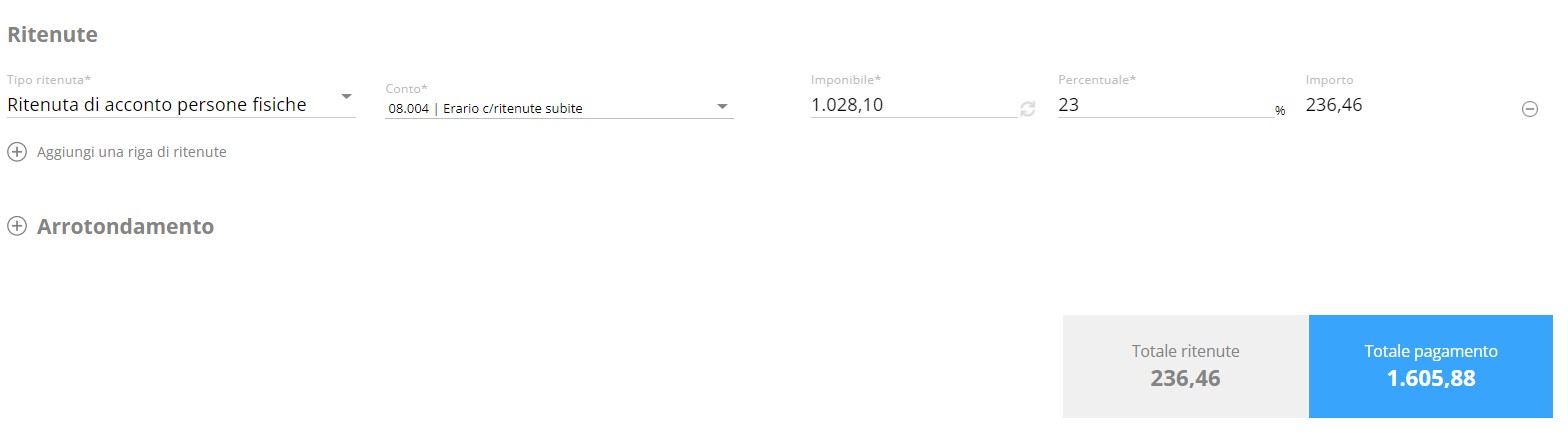
Totali
Totale: suddiviso tra imponibile ed imposta
Castelletto Iva: racchiude i dati relativi all’imposta, suddivisi per aliquota
Allegati: attraverso cui si possono unire vari tipi di file al documento
Scadenze: per visualizzare sia gli incassi ricevuti sia quelli da ricevere, e modificarne eventualmente i valori.
.
Operazioni conclusive
Salva: al documento viene assegnato definitivamente il numero progressivo, che è possibile verificare prima del salvataggio tramite Numero disponibile (in testata).
Invia: invia il documento per E-mail (aziendale/personale)
Stampa: creare un file Pdf da stampare, usando un layout personalizzato oppure utilizzando il modello predefinito fornito da Giobby.
Paga: si può registrare direttamente un incasso riferito al documento.
E-Fattura: è possibile generare la Fattura Elettronica (link video).
Copia: duplicare il documento (utile per chi emette sempre fatture simili)
Elimina: cancella il documento corrente.
INFORMAZIONI AGGIUNTIVE SULLA RITENUTA D’ACCONTO
Righe non soggette a ritenuta d’acconto con IVA
CAUSALI RITENUTA D’ACCONTO
Le causali della ritenuta d’acconto devono essere inserite all’interno della fattura elettronica, quindi cliccando sul pulsante E-fattura e poi su modifica
e poi su modifica

.
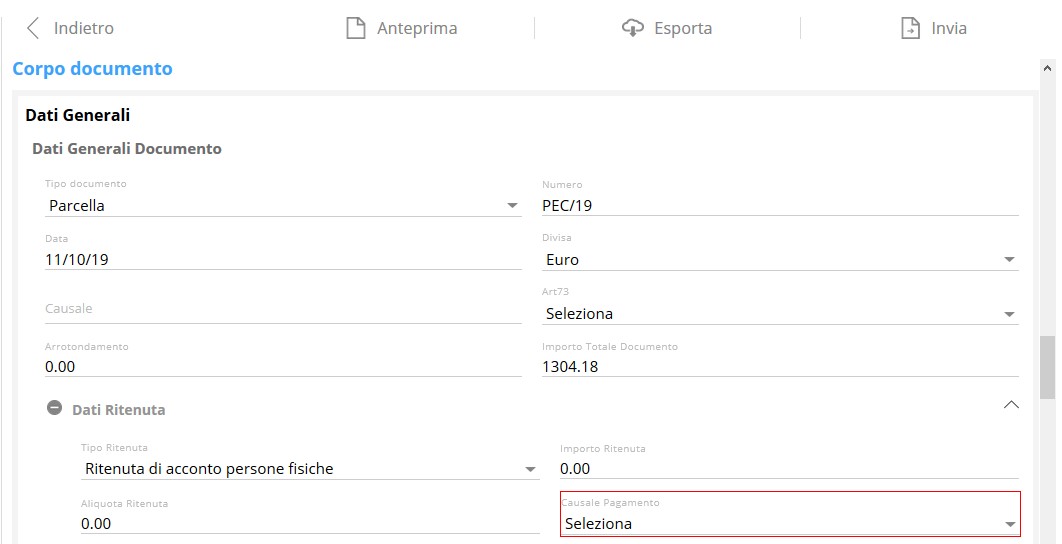
Riportiamo le Causali con le relative descrizioni nel seguente link: https://www.giobby.com/gestionale-cloud/causali-ritenuta-dacconto/
